
Как синхронизировать realme с ПК [5 практических решений в 2025 году]

Хотите ли вы сделать резервную копию своего телефона realme на компьютере или перенести определенные файлы, такие как фотографии, документы или видео? Независимо от того, освобождаете ли вы хранилище , делаете резервную копию важных данных или просто организуете свои файлы, синхронизация вашего realme с ПК может помочь вам управлять своим телефоном более эффективно. В этой статье представлены пять практичных и простых в использовании методов переноса данных с вашего телефона realme на компьютер, включая как проводные, так и беспроводные варианты. Давайте рассмотрим наилучший способ для ваших нужд.
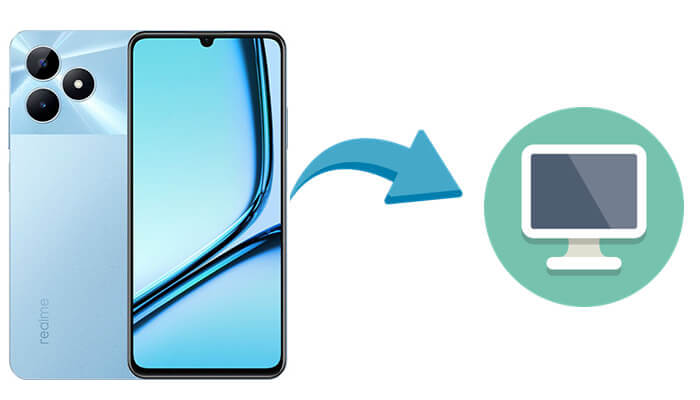
Coolmuster Android Assistant — это профессиональный инструмент управления данными, который позволяет вам переносить, делать резервные копии и восстанавливать данные между вашим устройством realme и ПК. В отличие от базовых методов передачи файлов, это программное обеспечение позволяет вам легко управлять контактами, текстовыми сообщениями, приложениями, фотографиями и многим другим. Оно особенно подходит, если вы хотите сделать полную резервную копию или выборочно экспортировать важные данные без ручной сортировки папок.
Основные возможности Android Assistant
Если вы предпочитаете передавать только определенные типы данных, например сообщения, журналы вызовов или фотографии, Android Assistant позволяет вам сделать это с точностью:
01 Загрузите и установите Android Assistant на свой ПК.
02 Подключите телефон Realme к компьютеру с помощью USB-кабеля и включите отладку по USB при появлении соответствующего запроса.

03 После установки соединения вы увидите все категории данных (например, Контакты, SMS, Фотографии), перечисленные на левой панели. Щелкните нужную категорию, просмотрите определенные файлы, а затем щелкните «Экспорт», чтобы выборочно сохранить их на своем ПК.

Нужно сделать резервную копию всех данных на вашем телефоне realme одновременно? Android Assistant упрощает эту задачу благодаря функции резервного копирования в один клик:
01 После подключения телефона Realme перейдите на вкладку «Super Toolkit» в верхней части интерфейса.
02 Нажмите «Резервное копирование», выберите типы данных, которые вы хотите синхронизировать (или выберите все), и выберите желаемое место для резервной копии на компьютере.

03 Нажмите «Back Up», чтобы начать процесс. Все выбранные данные будут автоматически перенесены на ваш ПК всего за несколько минут.

Для более наглядного руководства посмотрите видеоурок ниже:
Использование кабеля USB для синхронизации телефона realme с ПК — самый простой и распространенный метод. Он не требует стороннего программного обеспечения и лучше всего подходит для пользователей, которые хотят вручную перемещать медиафайлы, такие как фотографии , видео или документы. Однако он не поддерживает синхронизацию контактов, SMS или данных приложений, а структура папок может показаться запутанной для некоторых пользователей.
Действия по синхронизации realme с ПК с помощью USB-кабеля:
Шаг 1. Подключите устройство realme к компьютеру с помощью USB-кабеля.
Шаг 2. На телефоне выберите режим «Передача файлов» или «MTP», когда появится запрос.

Шаг 3. На ПК откройте проводник и найдите свой телефон Realme в разделе «Этот ПК».
Шаг 4. Перейдите по папкам (например, DCIM или Загрузки), выберите нужные файлы и скопируйте их на свой компьютер.
realme Cloud — это встроенный облачный сервис, который позволяет хранить и получать доступ к выбранным типам данных, таким как контакты, сообщения, фотографии, заметки и многое другое. Это хороший вариант для пользователей, которые предпочитают беспроводную синхронизацию и хотят получать удаленный доступ к данным своего телефона через браузер. Несмотря на удобство, realme Cloud поддерживает только ограниченные типы файлов и зависит от подключения к Интернету.
Вот как это работает:
Шаг 1. На телефоне realme перейдите в «Настройки» > «realme Cloud» и войдите в свою учетную запись realme.
Шаг 2. Включите синхронизацию данных для нужных категорий, таких как Контакты, Фотографии, Заметки и т. д.
Шаг 3. Откройте браузер на своем компьютере и перейдите на сайт https://cloud.oppo.com/ .
Шаг 4. Войдите в систему, используя ту же учетную запись realme, и загрузите синхронизированные файлы на ПК.
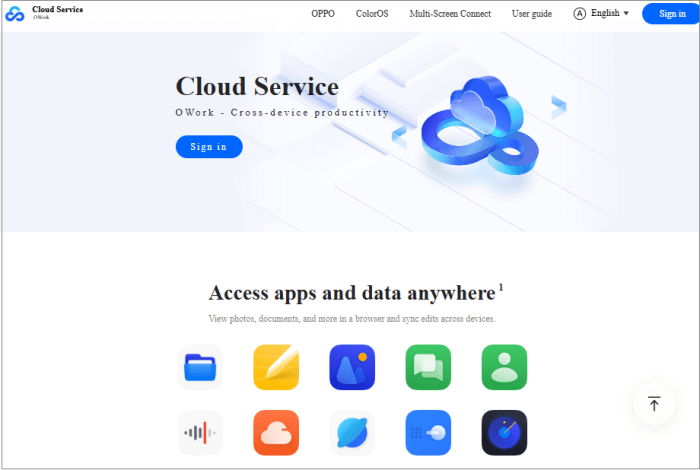
Bluetooth — классический беспроводной метод передачи небольших файлов, таких как изображения, музыка или документы, с вашего телефона realme на ваш ПК. Он не требует кабеля и установки приложений, что делает его достойным выбором для случайной, легкой передачи данных. Однако передача по Bluetooth обычно медленная и непрактичная для больших файлов или больших объемов данных.
Ниже приведено руководство:
Шаг 1. Включите Bluetooth на телефоне Realme и компьютере.
Шаг 2. Выполните сопряжение устройств через их настройки Bluetooth.
Шаг 3. На телефоне выберите файлы, которые вы хотите передать, и нажмите «Поделиться» > «Bluetooth», затем выберите свой ПК.
Шаг 4. Примите запрос на передачу на компьютере и дождитесь завершения процесса.

Send Anywhere — один из самых гибких и эффективных инструментов для беспроводнойпередачи файлов между устройствами . Он не зависит от USB-кабеля, Bluetooth или облачной синхронизации. Он поддерживает все типы файлов и большие размеры файлов, что делает его прекрасной альтернативой, когда вам нужно и удобство, и скорость.
Чтобы синхронизировать realme с ПК, выполните следующие действия:
Шаг 1. Загрузите и установите Send Anywhere на свой телефон Realme и ПК.
Шаг 2. Откройте приложение на телефоне realme, выберите файлы, которые хотите отправить, и нажмите «Отправить».
Шаг 3. Будет сгенерирован 6-значный код или QR-код.

Шаг 4. На своем ПК откройте приложение Send Anywhere или посетите сайт https://send-anywhere.com , введите 6-значный ключ или отсканируйте QR-код, чтобы получить файлы.
Синхронизация телефона realme с ПК может быть выполнена несколькими способами в зависимости от ваших потребностей и предпочтений. Передача данных по USB-кабелю проста и пряма, Bluetooth работает с легкими файлами, а realme Cloud полезен для синхронизации определенных типов данных. Send Anywhere обеспечивает гибкую беспроводную альтернативу без необходимости использования кабелей или учетных записей.
Однако, если вы ищете надежное, эффективное и комплексное решение для управления, резервного копирования и восстановления данных realme, Coolmuster Android Assistant — это лучшая рекомендация. Попробуйте и наслаждайтесь полным контролем над данными realme на вашем компьютере.
Похожие статьи:
Как легко синхронизировать Android с ПК? [Лучшие 7 методов для вас!]
Резервное копирование и восстановление смартфона realme: подробное руководство
Как перенести данные с iPhone на Realme: 4 простых способа с пояснениями
Как восстановить удаленные фотографии из Private Safe в Realme [4 выбора]





